'>

אם אתה מקבל את השגיאה ' Windows עצר מכשיר זה מכיוון שהוא דיווח על בעיות. (קוד 43) 'עם כרטיס המסך NVIDIA שלך, זה לא משהו שאתה צריך לדאוג לו. תוכל לפתור את הבעיה בקלות באמצעות אחד הפתרונות שהרכבנו במאמר זה.
צירפנו ארבעה פתרונות פשוטים שבדרך כלל פותרים בעיה זו. יתכן שלא תצטרך לנסות את כולם. פשוט עשה את דרכך ברשימה עד שתתוקן.
פתרון 1: בצע איפוס כוח
פתרון 2: עדכן את מנהל ההתקן
פתרון 3: הסר את התקנת מנהל ההתקן הגרפי של NVIDIA
פתרון 4: השבת את כרטיס המסך ופרוק את הצטברות החשמל
פתרון 1: בצע איפוס מתח
כדי לפתור את הבעיה, אתה יכול לנסות לבצע איפוס חשמל. זהו הפיתרון הקל ביותר ועשוי לעבוד כמו קסם. הנה מה שאתה צריך לעשות:
1) ודא שהמחשב שלך כבוי.
2) נתק את המטען והסר את הסוללה.
3) לחץ והחזק את לחצן ההפעלה למשך דקה לפחות. זה כדי לפרוק כל הצטברות חשמלית.
4) חבר את המטען בחזרה והחזיר את הסוללה למקומה.
5) אתחל מחדש את המחשב ובדוק אם הבעיה נפתרה. אם אתה עדיין מקבל את השגיאה, תוכל לעבור להצעה הבאה שלנו.
פתרון 2: עדכן את מנהל ההתקן
מנהל התקן גרפי פגום עשוי להיות הגורם לשגיאה,אז כדאי לנסות לעדכן את מנהל ההתקן לגרסה האחרונה. אם אין לך זמן, סבלנות או מיומנויות מחשב לעדכן את מנהל ההתקן שלך באופן ידני,אתה יכול לעשות את זה באופן אוטומטי עם נהג קל .
עֵצָה :במקור זו הייתה ההצעה השלישית שלנו, אך מכיוון שכל כך הרבה קוראים העירו שהפתרון הזה עובד עבורם, הקפנו את הרשימה. לכן, אם הפתרון הראשון לא עזר לך, אני מקווה שזו תעשה את העבודה.
Driver Easy יזהה אוטומטית את המערכת שלך וימצא את מנהלי ההתקנים המתאימים לה. אינך צריך לדעת בדיוק איזו מערכת פועל המחשב שלך, אינך צריך להסתכן בהורדה והתקנה של מנהל ההתקן הלא נכון, ואינך צריך לדאוג לטעות בעת ההתקנה.
באפשרותך לעדכן את מנהלי ההתקן שלך באופן אוטומטי עם גרסת ה- FREE או הגרסה Pro של Driver Easy. אבל עם גרסת ה- Pro זה לוקח רק 2 לחיצות (ותקבל תמיכה מלאה והבטחת החזר כספי למשך 30 יום) :
1) הורד והתקן את Driver Easy.
2) הפעל את Driver Easy ולחץ על לסרוק עכשיו לַחְצָן. לאחר מכן Driver Easy יסרוק את המחשב שלך ויזהה כל מנהלי התקנים בעייתיים.
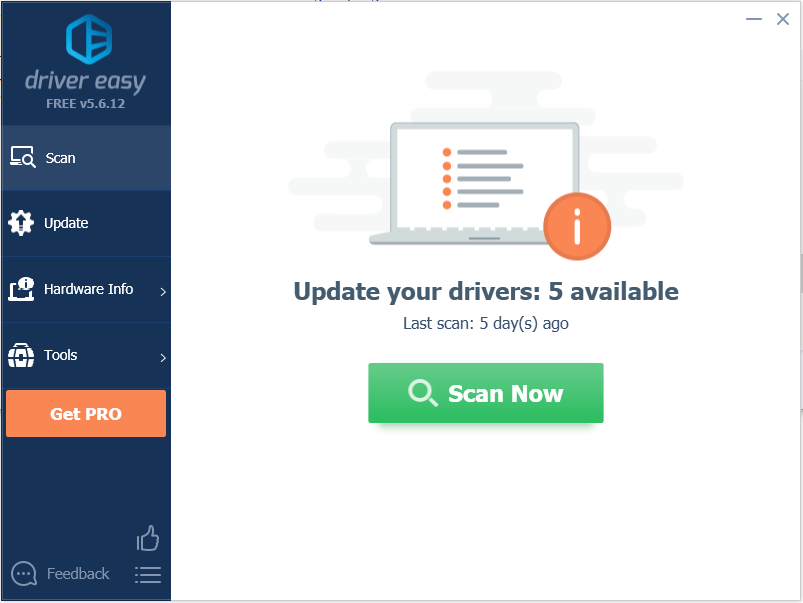
3) לחץ על עדכון כפתור ליד מנהל ההתקן של Nvidia graphcis.בדוגמה שלהלן, יש לנו NVIDIA Geforce GTX 1080. פעולה זו תוריד אוטומטית את הגרסה הנכונה של מנהל ההתקן הזה, ואז תוכל להתקין אותו באופן ידני (אתה יכול לעשות זאת עם הגרסה החינמית)
או לחץ עדכן הכל להורדה והתקנה אוטומטית של הגרסה הנכונה של את כל מנהלי ההתקנים החסרים או שאינם מעודכנים במערכת שלך. זה דורש את גרסת Pro תתבקש לשדרג כשתלחץ על עדכן הכל.
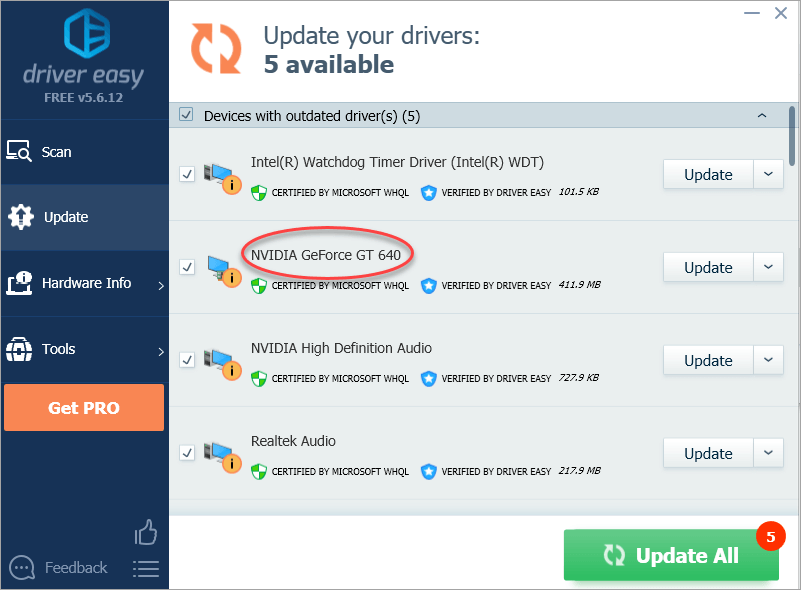
פתרון 3: הסר את התקנת מנהל ההתקן הגרפי של NVIDIA
סביר מאוד להניח שהבעיה שלך נובעת ממנהלי התקנים גרפיים פגומים. כפי שאתה יכול לראות, יש שם צהוב ליד שם המכשיר במנהל ההתקנים. כדאי לנסות להסיר את מנהל ההתקן של כרטיס המסך NVIDIA באמצעות השלבים הבאים:
1) לחץ Win + R. (מקש לוגו של Windows ומפתח R) במקביל להפעלת פקודת הפעלה.
סוּג devmgmt.msc ואז לחץ בסדר . זה כדי לפתוח את חלון מנהל ההתקנים.

2) הרחב את הקטגוריה 'מתאמי תצוגה' ולחץ באמצעות לחצן העכבר הימני על שם מכשיר ה- NVIDIA. תפריט ההקשר יופיע. ואז לחץ הסר התקנה .
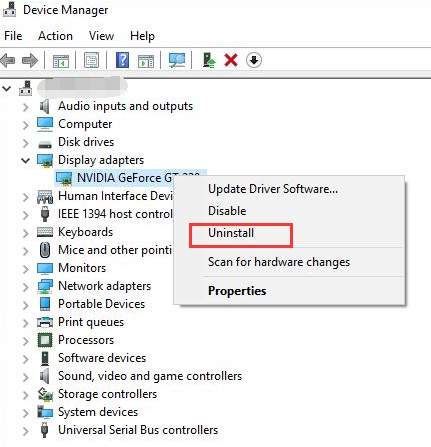
3) הפעל מחדש את המחשב ובדוק אם הבעיה נפתרה.
פתרון 4: השבת את כרטיס המסך ופרוק את הצטברות החשמל
דרך נוספת לפתרון הבעיה היא על ידי השבתת כרטיס המסך שלך ופריקת הצטברות החשמל.
1) לחץ Win + R. (מקש לוגו של Windows ומפתח R) במקביל להפעלת פקודת הפעלה.
סוּג devmgmt.msc ואז לחץ בסדר . זה כדי לפתוח את חלון מנהל ההתקנים.

2) לחץ לחיצה ימנית על שם מכשיר ה- NVIDIA. תפריט ההקשר יופיע. נְקִישָׁה השבת בתפריט ההקשר.
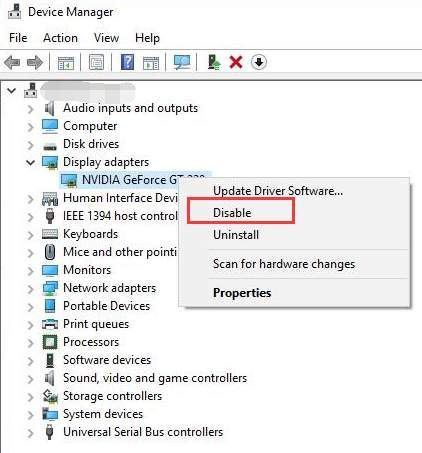
3) לחץ על לחצן ההפעלה עד שהמחשב נכבה.
הערה: זה לעשות כיבוי קשה. אל תכבה את המחשב בדרך זו אם אינך צריך.
4) הפעל את המחשב שוב ובדוק אם הבעיה נפתרה.
זהו זה! אנו מקווים שאחד הפתרונות הללו יעזור לך לפתור את השגיאה קוד 43 של Nvidia. אם יש לך שאלות, אנא הגיב למטה. אנו שמחים גם לשמוע אם יש לך רעיונות או הצעות.




![[תוקן] פרצת אבטחה FNAF קורסת במחשב](https://letmeknow.ch/img/knowledge/21/fnaf-security-breach-crashing-pc.jpg)

